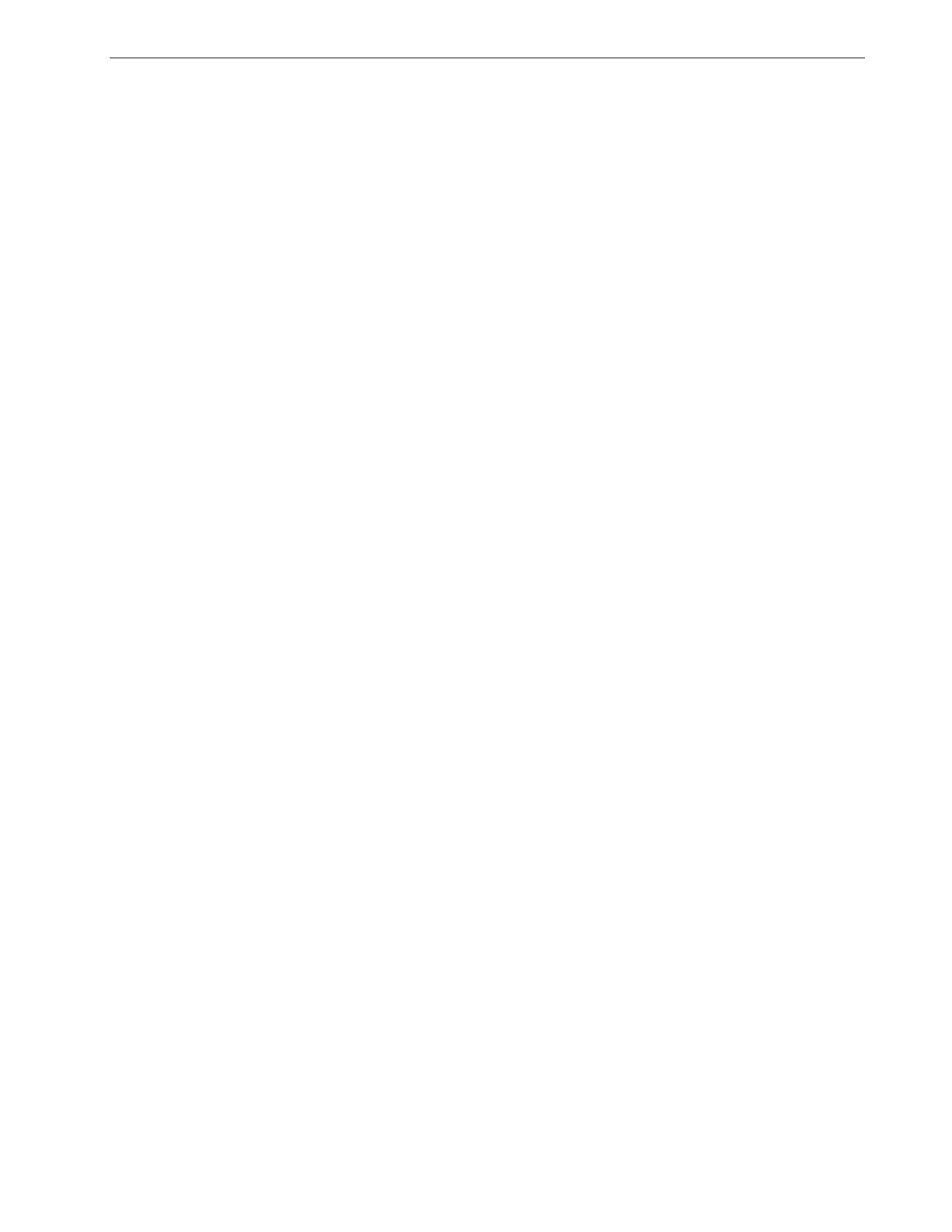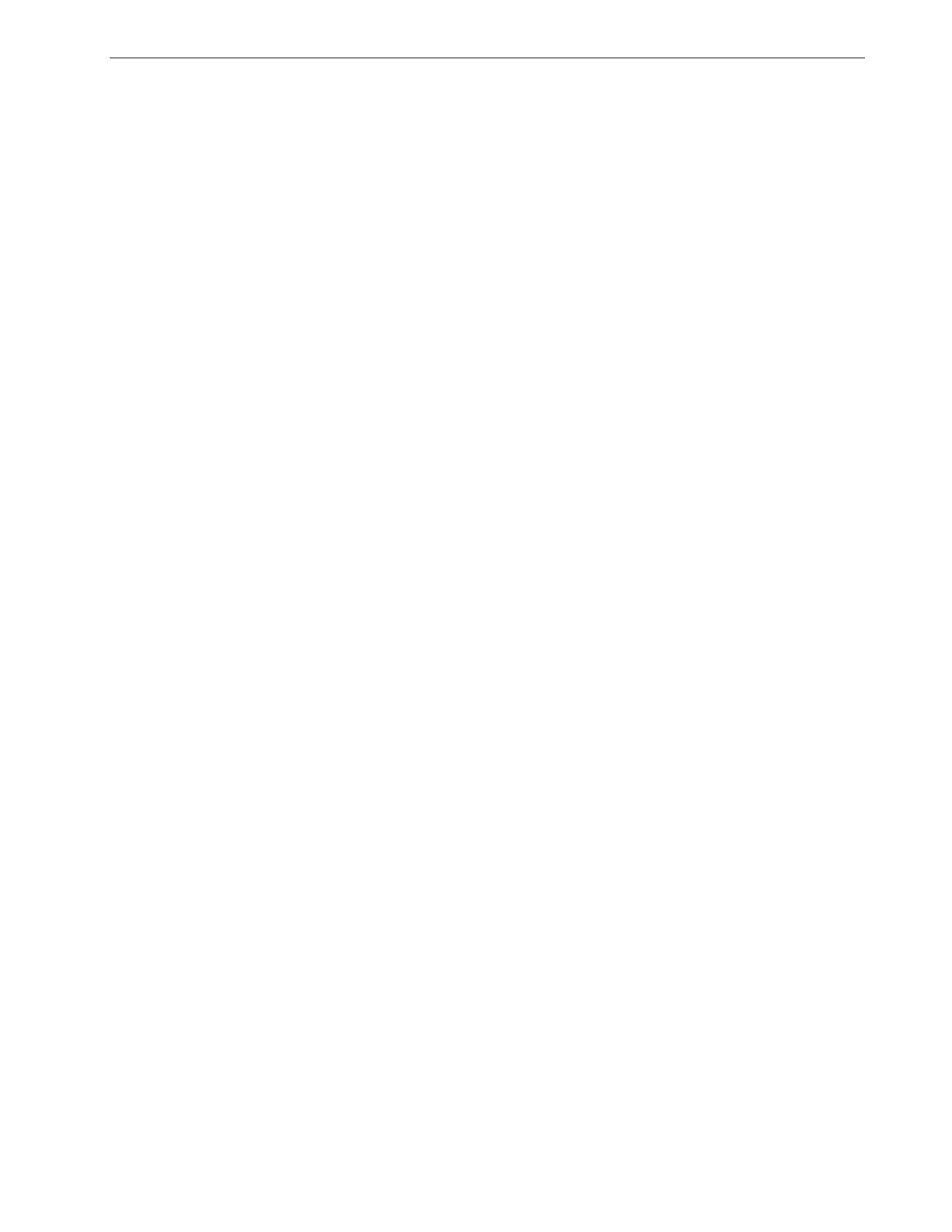
Sisältö iii
7 Järjestelmänvalvonta 147
Palvelimen asentaminen ja määrittäminen Spire CX260................................................................................................................ 148
Palvelimen asetukset ........................................................................................................................................................................ 148
Verkon asetukset.................................................................................................................................................................................151
Etätyökalujen asetukset ....................................................................................................................................................................153
Tietoturva .............................................................................................................................................................................................155
Järjestelmälevyt ..................................................................................................................................................................................157
Asetusten varmuuskopiointi............................................................................................................................................................157
Kalibrointilaite..................................................................................................................................................................................... 160
Postipalvelu ......................................................................................................................................................................................... 160
Lokalisointi............................................................................................................................................................................................ 161
Rasterointia edeltävä esikatselu .....................................................................................................................................................162
Yleiset oletusasetukset .....................................................................................................................................................................163
Tulostustilat ........................................................................................................................................................................................ 164
Tulostusjonon hallinta ...................................................................................................................................................................... 164
väri ..........................................................................................................................................................................................................165
Viestit.....................................................................................................................................................................................................166
Näytä kokoonpano..............................................................................................................................................................................167
JDF-tulostustiedostot ........................................................................................................................................................................168
Skannaus ...............................................................................................................................................................................................169
Tallennuspaikan hallinta .................................................................................................................................................................. 170
Järjestelmäviestit..........................................................................................................................................................................................171
Hälytykset-ikkuna................................................................................................................................................................................171
Työhistoria............................................................................................................................................................................................172
Viestinkatseluohjelma.......................................................................................................................................................................173
8 Parametrien määrittäminen 175
Parametrien määrittäminen Työn parametrit -ikkunassa.................................................................................................................176
Tulostusasetukset-välilehti..............................................................................................................................................................176
Paperilokero-välilehti........................................................................................................................................................................ 180
Tulostuslaatu-välilehti....................................................................................................................................................................... 181
Väri-välilehti.........................................................................................................................................................................................183
Asemointi-välilehti ............................................................................................................................................................................ 188
Palvelut-välilehti................................................................................................................................................................................. 194
Viimeistely-välilehti ...........................................................................................................................................................................198
Poikkeukset-välilehti
......................................................................................................................................... 201
PPD-tiedoston parametrien määrittäminen........................................................................................................................................202
9 Uudelleenasentaminen Spire CX260 205
Yleiskuvaus ................................................................................................................................................................................................. 206
Milloin varmuukopiointi ja palautus tulee suorittaa ................................................................................................................ 206
Esiladattu ohjelmisto.........................................................................................................................................................................207
Levyn määritykset..............................................................................................................................................................................207
Ohjelmiston varmuuskopiointi ja palautus Spire CX260.................................................................................................................207
Työluettelotietokannan varmuuskopioiminen .......................................................................................................................... 208
CX260:n viimeisen vedoksen määritysten varmuuskopiointi ............................................................................................... 210
Palvelimen palauttaminen Spire CX260........................................................................................................................................211
Työluettelotietokannan palauttaminen.........................................................................................................................................215
Spire CX260 Color Server -palvelimen lisääminen toimialueeseen ..............................................................................................217
Uudelleenasentaminen Spire CX260.....................................................................................................................................................217
Spire Application -ohjelmiston asennuksen poistaminen........................................................................................................217
Spire Application -ohjelmiston asentaminen ..............................................................................................................................219
McAfee VirusScanin asetusten määrittäminen (valinnainen) ..............................................................................................220
Määritä Scan All Fixed Disks (Tarkista kaikki kiinteät levyt) -asetukset.............................................................................221
On-access tarkistuksen asetusten määrittäminen ...................................................................................................................223